'>
कुछ ब्रदर मशीनों में अंतर्निहित ड्राइवर होते हैं जो मूल कार्यों का समर्थन करते हैं। संबंधित मॉडल पृष्ठ के नीचे सूचीबद्ध हैं। सूची की जाँच करें। यदि आपको अपना मशीन मॉडल मिल जाता है, तो आपको ड्राइवरों को ऑनलाइन डाउनलोड नहीं करना होगा। यदि आपका पीसी विंडोज 8 या बाद के सिस्टम चला रहा है, तो अंतर्निहित ड्राइवरों को स्थापित करने के लिए यहां दिए गए चरणों का पालन करें।
अंतर्निहित ड्राइवरों को स्थापित करने के चरण इस बात पर निर्भर करते हैं कि आप अपने प्रिंटर को अपने पीसी से कैसे कनेक्ट करते हैं। दो कनेक्शन तरीके हैं: यूएसबी के माध्यम से या नेटवर्क कनेक्शन के माध्यम से। लेकिन नेटवर्क कनेक्शन का उपयोग करने के लिए, आपके ब्रदर मशीन को इस सुविधा का समर्थन करना चाहिए।
कृपया ध्यान दें कि आपको अंतर्निहित ड्राइवरों को स्थापित करने के लिए इंटरनेट का उपयोग आवश्यक है।
USB:
यदि आपका प्रिंटर USB के माध्यम से पीसी से जुड़ा है, तो अंतर्निहित ड्राइवर स्वचालित रूप से स्थापित किया जा सकता है। आपको अपने पीसी से प्रिंटर कनेक्ट करने के लिए यूएसबी केबल का उपयोग करने की आवश्यकता है, फिर ड्राइवर स्वचालित रूप से इंस्टॉल हो जाएगा।
यदि अंतर्निहित ड्राइवर यूएसबी के माध्यम से स्थापित किए जा सकते हैं, तो यह प्रिंटिंग फ़ंक्शन और स्कैनिंग फ़ंक्शन का समर्थन करता है (स्कैनिंग कार्यों के साथ ब्रदर मशीन के लिए स्कैनिंग उपलब्ध है)।
नेटवर्क कनेक्शन:
ड्राइवर को स्थापित करने के लिए नीचे दिए गए चरणों का पालन करें।
1. खोलें कंट्रोल पैनल ।
2. क्लिक करें हार्डवेयर और ध्वनि => उपकरणों और छापक यंत्रों ।

3. क्लिक करें उन्नत प्रिंटर सेटअप ।
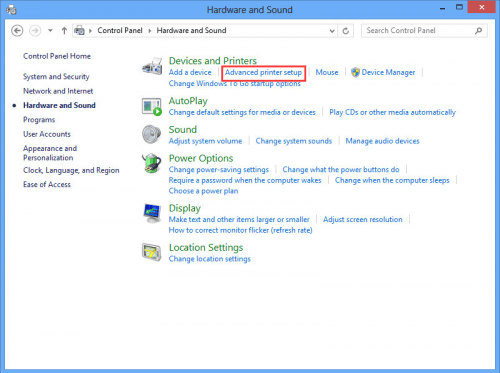
4. मॉडल का नाम चुनें और क्लिक करें आगे ।
यदि मॉडल नाम सूचीबद्ध नहीं है, तो नीचे दिए गए चरणों का पालन करें।
1)। क्लिक मुझे जो प्रिंटर चाहिए वह सूचीबद्ध नहीं है । फिर आगे ।
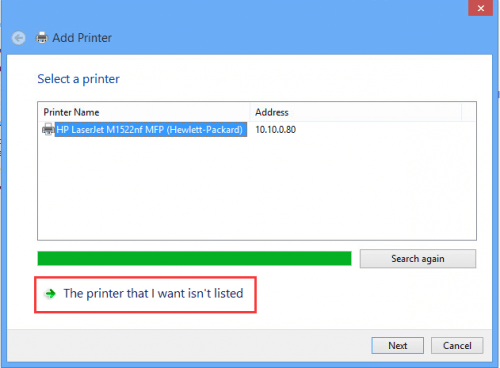
2)। चुनते हैं टीसीपी / आईपी पते या होस्टनाम का उपयोग करके एक प्रिंटर जोड़ें । फिर आगे ।
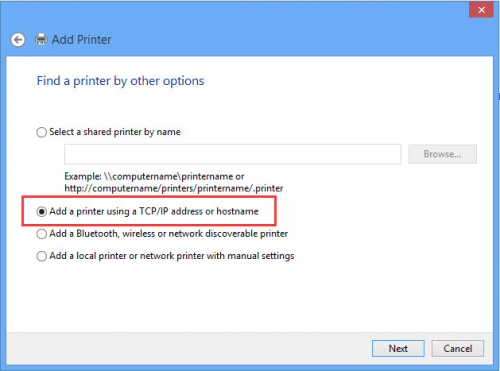
3)। में होस्टनाम या आईपी एड्रेस फ़ील्ड, ब्रदर मशीन का IP पता टाइप करें। चेक प्रिंटर को क्वेरी करें और स्वचालित रूप से ड्राइवर का उपयोग करने के लिए चयन करें विकल्प। फिर आगे ।
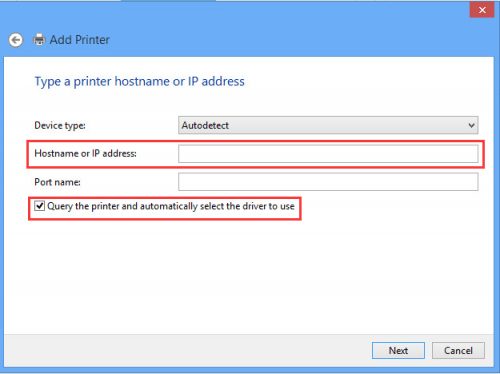
5. पॉप-अप विंडो में, चुनें भाई वहाँ से उत्पादक सूची। फिर से मॉडल का नाम चुनें प्रिंटर सूची और क्लिक करें आगे ।
यदि आपको प्रिंटर सूची में अपने भाई की मशीन नहीं मिली है, तो क्लिक करें विंडोज सुधार प्रिंटर सूची अपडेट करने के लिए। प्रिंटर सूची को अपडेट करने में कुछ मिनट लग सकते हैं।
6. क्लिक करें आगे बटन तो अंत में समाप्त बटन।
अंतर्निहित ड्राइवर बुनियादी कार्यों का समर्थन करता है। यदि आप ड्राइवरों को अधिक सुविधाओं के साथ इंटैल करना चाहते हैं, तो आप उपयोग कर सकते हैं चालक आराम से आपकी मदद के लिए। अपने भाई को पीसी से जोड़ने के बाद, अपने कंप्यूटर को स्कैन करने के लिए ड्राइवर इजी का उपयोग करें। फिर यह मशीन के लिए सही ड्राइवर ढूंढेगा। आपको ड्राइवर को इंस्टॉल करने के लिए बस डाउनलोड बटन पर क्लिक करें।
निम्नलिखित संबंधित मॉडल हैं जिनमें अंतर्निहित ड्राइवर हैं। दबाएँ Ctrl + F (Ctrl कुंजी और F कुंजी) एक ही समय में। अपने मशीन मॉडल को यह देखने के लिए टाइप करें कि क्या यह यहां पाया जा सकता है।
ADS-1000W, DCP-1000, DCP-110C, DCP-120C, DCP-375CW, DCP-395CN, DCP-585CW, DCP-7020, DCP-8020, DCP-8025D, DCP-8025D, DCP-8045D, DCP- 8045D 8060, DCP-8065DN, DCP-8080DN, DCP-8085DN, DCP-9040CN, DCP-9045CDN, DS-820W, DS-920DW, FAX-1920CN, FAX-1940CN, FAX-4750e, FAX-5750e, HL-123030 HL-1240, HL-1250, HL-1270N, HL-1435, HL-1440, HL-1450, HL-1470N, HL-1650, HL-1670N, HL-1850, HL-1850N, HL-2040, HL- 2070N, HL-2170W, HL-2270DW, HL-2275DW, HL-2460, HL-2600CN, HL-2700CN, HL-3040CN, HL-3045CN, HL-3070CW, HL-3075CW, HL-3140CW, HL-3170CDW HL-3450CN, HL-4000CN, HL-4040CDN, HL-4040CN, HL-4070CDW, HL-4150CDN, HL-4200CN, HL-4570CDW, HL-4570CDW, HL-5070CDW, HL-5040, HL-5050, HL- 5050 5070N, HL-5140D, HL-5150D, HL-5170DN, HL-5240, HL-5250DN, HL-5280DW, HL-5350DN, HL-5370DW / HL-5370DW, HL-5450DN, HL-5470DW, HL-5470DW HL-6050D, HL-6050DN, HL-6180DW, HL-6180DWT, HL-7050, HL-7050N, HL-8050N, HL-L2305W, HL-L2340DW, HL-L2360DW, HL-L8250CDN, HL-L8350W L8350CDWT, HL-S7000DN, MFC-210C, MFC-255CW, MFC-295CN, MFC-3220C, MFC- 3240C, MFC-3320CN, MFC-3340CN, MFC-3420C, MFC-3820CN, MFC-420CN, MFC-440CN, MFC-4420C, MFC-465CN, MFC-4820C, MFC-4820C, MFC-49020W, MFC-4920C MFC-5200CN, MFC-5440CN, MFC-5460CN, MFC-5490CN, MFC-5840CN, MFC-5860CN, MFC-5890CN, MFC-5895CW, MFC-640CN, MFC-64090W, 64FC-64W-64W-6490W 6800, MFC-685CW, MFC-6890CDW, MFC-7220, MFC-7225N, MFC-7345N, MFC-7420, MFC-7440N, MFC-7840N, MFC-7840W, MFC-79040W, MFC-795CW, MFC-82095W MFC-8220, MFC-8420, MFC-8440, MFC-845CW, MFC-8460N, MFC-8480DN, MFC-8640D, MFC-8660DN, MFC-8670DN, MFC-8680DN, MFC-8690DW, MFC-8820D, MFC-8820D 8820DN, MFC-8840D, MFC-8840DN, MFC-885CW, MFC-8860DN, MFC-8870DW, MFC-8890DW, MFC-9010CN, MFC-9120CN, MFC-9125CN, MFC-9320CW, MFC-9320CW, MFC-9320CW MFC-9440CN, MFC-9450CDN, MFC-9460CDN, MFC-9560CDW, MFC-9700, MFC-9800, MFC-9840CDW, MFC-940CW, MFC-9960CDW, MFC-J265W, MFC-J265W, MFC-J270W। J415W, MFC-J615W, MFC-J630W, MFC-L2705DW


![[हल किया गया] ओवरवॉच 2 के लिए 7 फिक्स 2022 को लॉन्च नहीं करना](https://letmeknow.ch/img/knowledge-base/E6/solved-7-fixes-for-overwatch-2-not-launching-2022-1.jpg)



